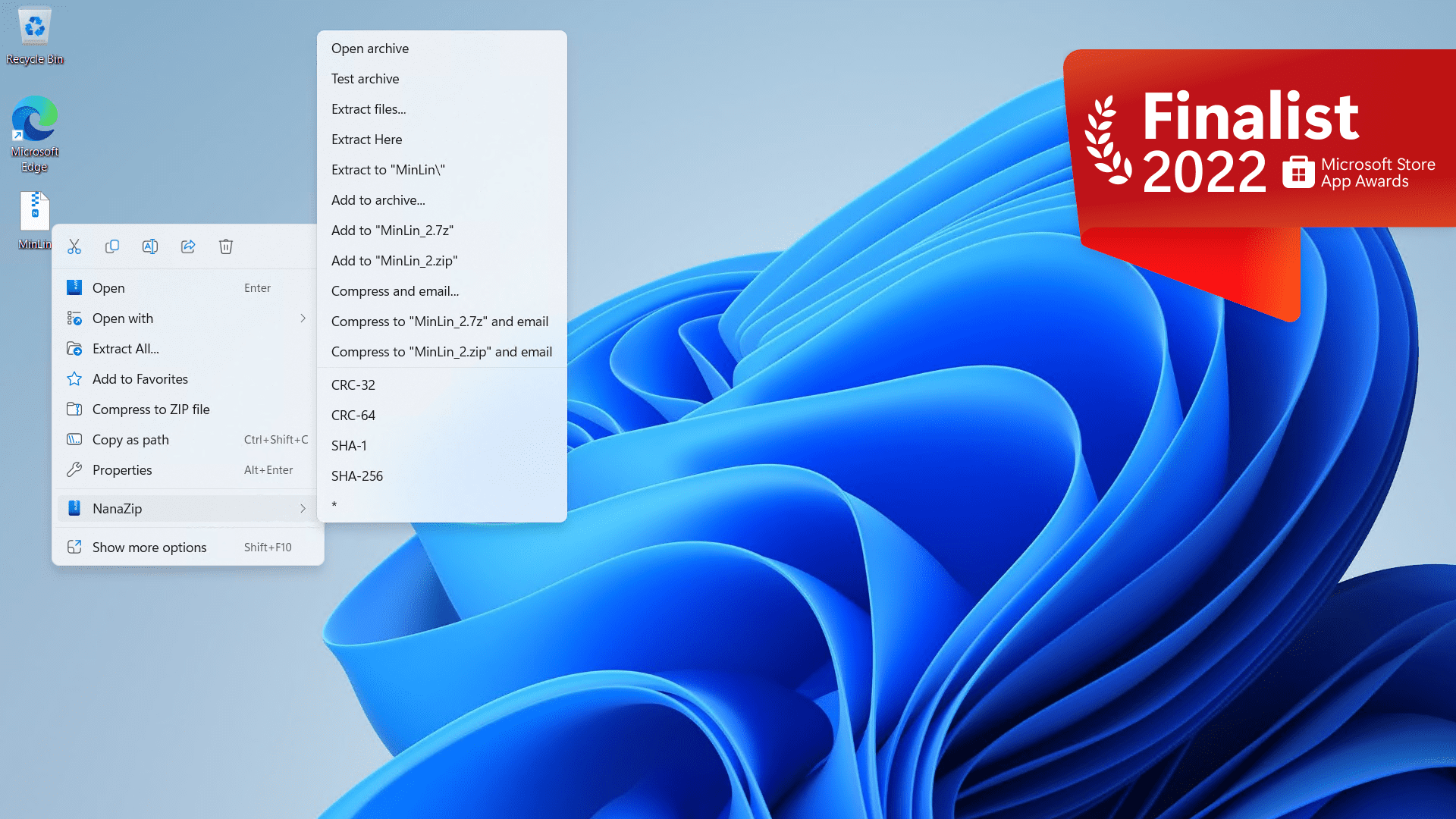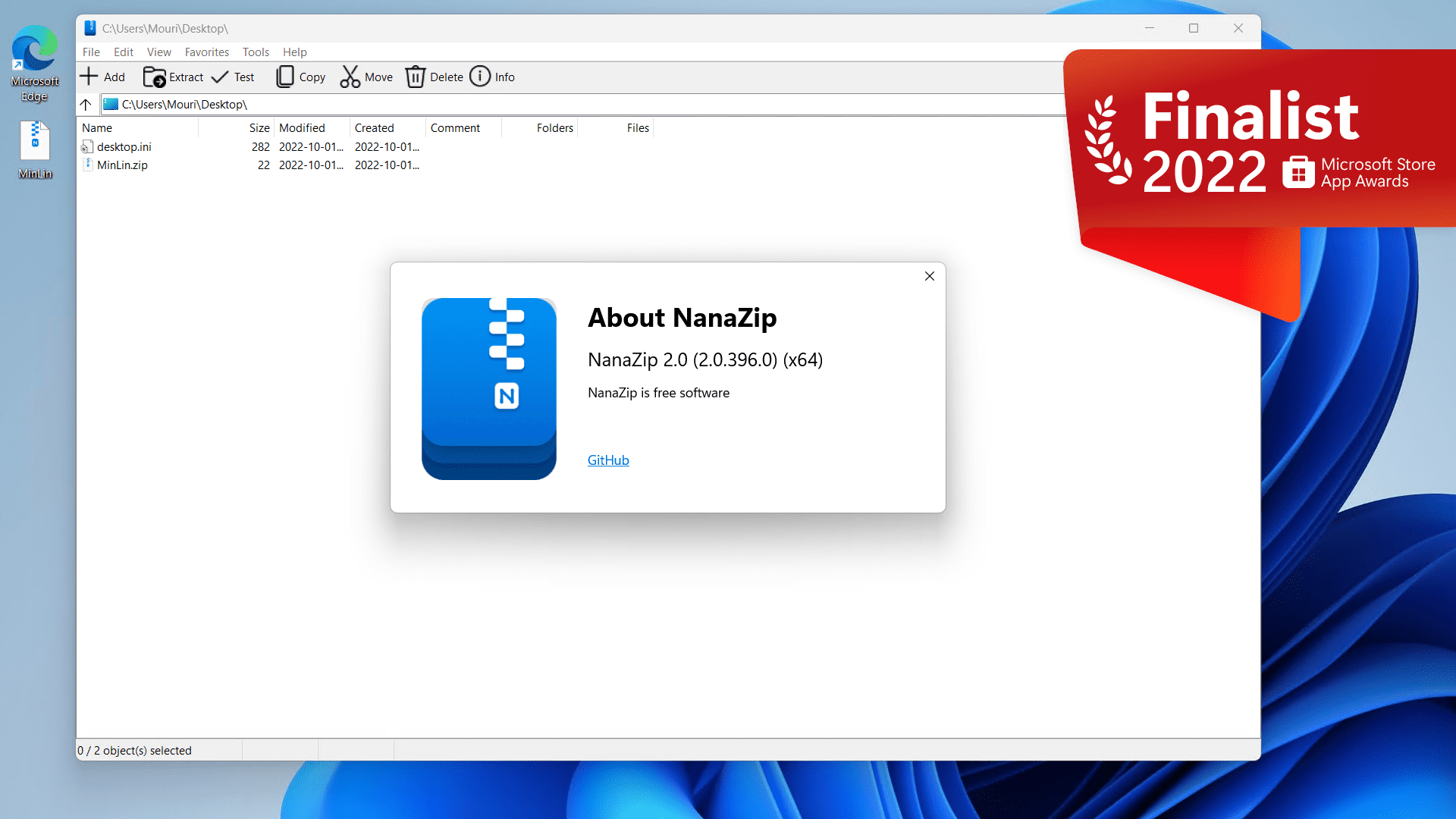NanaZip — свежий взгляд на архиваторы для Windows
Наверное, нет ни одного пользователя Windows, которому хоть раз не пришлось бы работать с архивами. Они выручают, когда нужно освободить место на диске или отправить несколько файлов одной посылкой по почте. Да и просто порядок навести — утром залил папку в архив, вечером достал чистую коллекцию.
Долгое время у меня фаворитом был 7-Zip. Классика жанра: быстро, удобно, почти всёядно. Но вот недавно друзья скинули ссылку на NanaZip. Говорят: «Попробуй, это как 7-Zip, только свежее». В итоге решил установить — рассказываю, что увидел, чем зацепил и где всё ещё сыровато.
Что такое NanaZip
Если коротко, NanaZip — это форк, то есть «ответвление» от легендарного 7-Zip. Программа открытая (open source), ставится на Windows и, судя по GitHub, разрабатывается сообществом буквально на наших глазах. Почему-то подобный подход внушает доверие: ты точно знаешь, что продукт двигается вперёд, а значит не заброшен.
Функции и поддержка форматов
Основные фишки NanaZip очень знакомы всем, кто работал с архиваторами:
- создание и распаковка архивов;
- поддержка шифрования (то есть можно поставить пароль на архив);
- множество инструментов для управления файлами.
На деле — всё как обычно: правой кнопкой по файлу, выбрать нужную команду, через пару секунд архив уже готов. Или наоборот — быстро развернул музыку или документы из архива.
Что меня отдельно порадовало — NanaZip поддерживает кучу форматов: от традиционных ZIP и RAR до экзотики вроде MSI, NTFS, RPM, UDF, CHM. Не буду лукавить — часть из этих расширений я за всю жизнь видел пару раз, но всегда приятно, когда не надо искать отдельный плагин или плясать с конвертерами.
Ещё один приятный бонус — поддержка современных алгоритмов сжатия: Brotli, Fast-LZMA2, Lizard, LZ4, LZ5, Zstandard. Если надо максимально ужать файлы (например, большой архив фоток для резервной копии), эти штуки реально здорово экономят место.
Перенос с 7-Zip и первые шаги
Заметил: для тех, кто привык к 7-Zip, переход максимально безболезненный. Разработчик предусмотрел специальный «execution alias» — это такой ярлык или ссылка, которая помогает системе воспринимать NanaZip как старый добрый 7-Zip. Менять привычки почти не придётся.
Установка заняла у меня минуты две — скачал с официального репозитория (https://github.com/M2Team/NanaZip), установил, выбрал в настройках нужные параметры. Интерфейс почти не отличается от того же 7-Zip — если раньше с ним работали, вопросов не возникнет.
Что пока не идеально
Честно скажу, NanaZip пока живее некуда — разработка идёт, встречаются мелкие косяки. Например, у меня не сразу появился пункт NanaZip в контекстном меню («Открыть с помощью…») после установки. Помогла перезагрузка «Проводника» через Диспетчер задач — не нервничайте, если вдруг столкнётесь с таким багом.
Обычно подобные вещи быстро чинят в следующих версиях, тем более, что автор проекта явно активный и реагирует на фидбек. В changelog (журнал изменений) регулярно добавляются исправления багов и новые опции.
Чем выделяется относительно других архиваторов
- Открытый исходный код. Если вы заморачиваетесь на безопасность и прозрачность — можно отследить, что именно делает программа.
- Регулярные обновления. По крайней мере, сейчас проект живой — см. свежие релизы и активность на Github.
- Современный подход. Поддержка новых алгоритмов и форматов, чего нет в наборе большинства стареньких утилит-архиваторов.
- Лёгкость и скорость. По личным ощущениям, NanaZip чуть шустрее стандартного 7-Zip при распаковке больших архивов.
Личный опыт
Я активно пользуюсь архиваторами — и для фотографий, и для резервных копий, и для работы с документацией в разных приложениях. Первая неделя с NanaZip прошла гладко: основная часть задач закрывается одной — двумя кнопками.
Понравилось, что нет никаких загромождённых меню, всё по делу. В отдельных случаях — когда нужно было максимально ужать файлы для загрузки в облако, приличный выигрыш по размеру дал Zstandard (этот кодек есть в списке NanaZip), сильно экономит место на диске.
Внешне утилита простая, но начинка явно не отстаёт от конкурентов.
Практические советы
- Если после установки не появился пункт контекстного меню, не спешите сносить — просто перезапустите Windows Explorer через Диспетчер задач.
- Для обычных нужд (архив, разархив, зашифровать — отправить по почте) NanaZip достаточно с головой.
- Официальный сайт 7-Zip (https://www.7-zip.org/) — отличный источник по истории и совместимости форматов. NanaZip синхронизируется с основной веткой 7-Zip, так что поддержка новых форматов появляется относительно быстро.
Итоги
NanaZip производит впечатление крепкой альтернативы привычным архиваторам. Простая в освоении, бесплатная, развивается в духе времени. Да, пока не без шероховатостей, но основные задачи решает на «отлично».
Если ищете что-то легковесное, современное и не напряжное для работы с архивами на Windows — попробуйте NanaZip. Даже если окажется, что не ваш вариант — установить и проверить не составляет труда, а вдруг зацепит?
Скачать с официальной страницы NanaZipP.S. Ваш опыт может отличаться — но попробовать точно стоит, благо продукт бесплатный и не навязывает никаких лишних опций.
Похожие программы
| Категория | Архиваторы |
| Разработчик | M2-Team |
| Размер | 7.6 MB |
| Лицензия | MIT License |
| ОС |
|
| Нейросеть подберет аналоги NanaZip | |